Kako prilagoditi traku s alatima i sučelje Firefox 4
Mozilla Korisničko Sučelje Firefox / / March 19, 2020
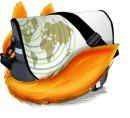 Firefox 4 definitivno je u jednoj stvari pobijedio Chrome i Internet Explorer 9, a to je prilagodljivost. Kad sam prvi put preuzeo Firefox 4, nisam bio siguran da mi se sviđa novo sučelje. Ali nakon nekoliko podešavanja, to bi moglo biti dovoljno da Firefox postane moj novi zadani preglednik. Prilagodba Firefox sučelja je jednostavno, a mi ćemo vam pomoći da započnete s našim uputama u nastavku.
Firefox 4 definitivno je u jednoj stvari pobijedio Chrome i Internet Explorer 9, a to je prilagodljivost. Kad sam prvi put preuzeo Firefox 4, nisam bio siguran da mi se sviđa novo sučelje. Ali nakon nekoliko podešavanja, to bi moglo biti dovoljno da Firefox postane moj novi zadani preglednik. Prilagodba Firefox sučelja je jednostavno, a mi ćemo vam pomoći da započnete s našim uputama u nastavku.
Korak 1
Klik Firefox gumb u gornjem lijevom dijelu preglednika. Iz izbornika OdaberiOpcije> Izgled alatne trake…
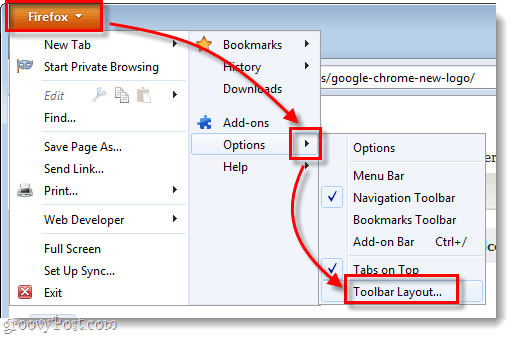
Korak 2
Od Alatna traka i the Prilagodite Alatnu traku Prozor možete dodati stavke na alatnu traku povlačeći ih ravno na nju. Na primjer, budući da redovna adresna traka radi kao okvir za pretraživanje, zašto jednostavno ne uklonite zasebni namjenski okvir za pretraživanje?
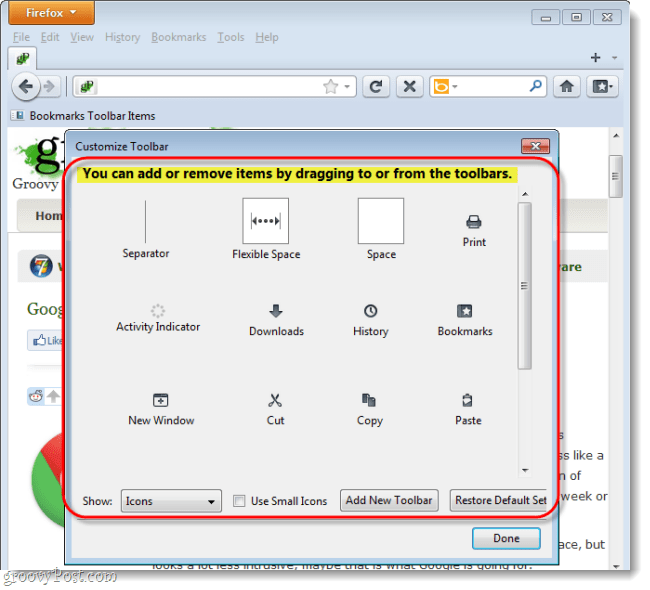
Što je još važnije, možete povući predmete i ukloniti ih ili staviti na novi odjeljak na alatnoj traci. 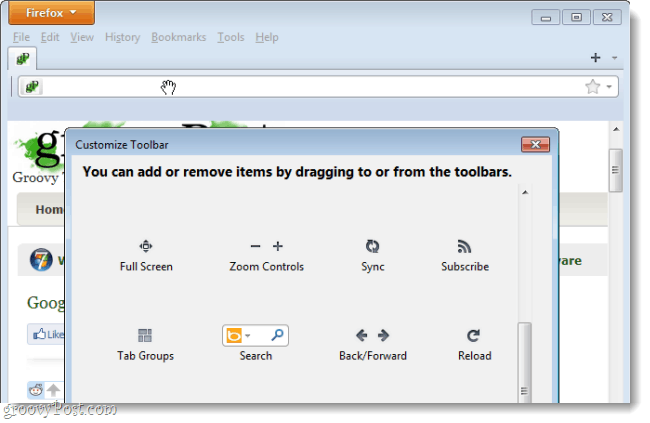
Da biste premjestili Kartice ispod alatne trake i adresne trake, Desni klik traku s karticama, a zatim Poništite Tabs na Top
*Možete i samo Pritisnite Altključ za prebacivanje trake izbornika.
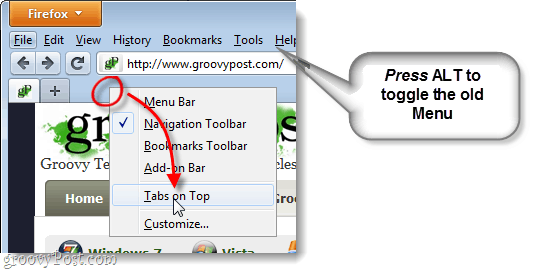
Konačni proizvod
Nakon nekoliko minuta prilagođavanja, na vrhu preglednika možete imati potpuno drugačiju alatnu traku. Kao što je prikazano u nastavku, uklonila sam predmete koje ne koristim i premjestila se po karticama. Ako vam stvari postanu sitne, slobodno postavite bilo kakva pitanja koja imate u odjeljku komentara u nastavku! Imajte živahno vrijeme personalizacije Firefox 4 alatne trake.




